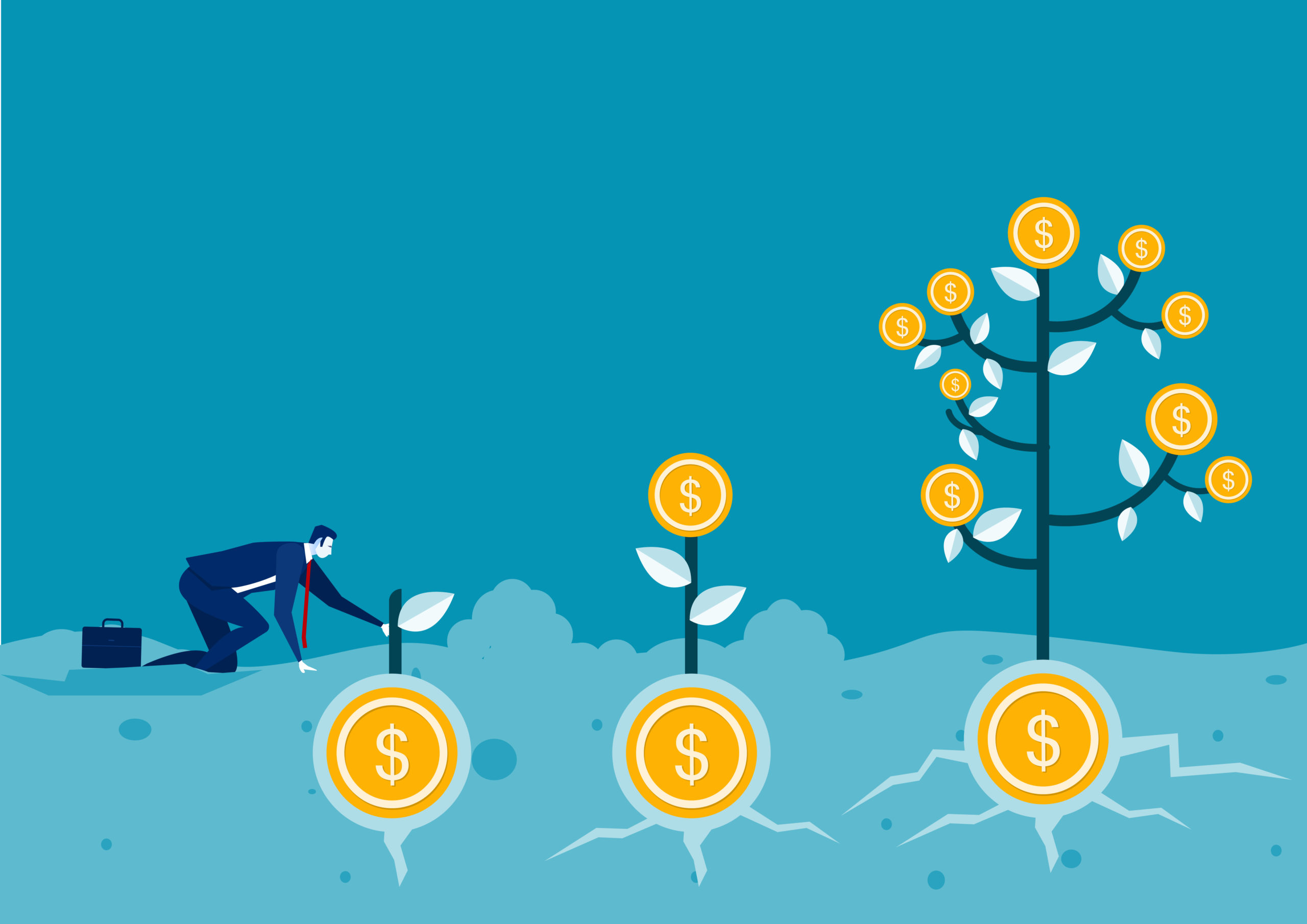この前Googleアドセンスに合格したのですが、「アドセンス狩り」で広告を止めらたくないです。簡単にできる対策方法を教えて下さい!

こんな悩みを解決します。
この記事を書いている人

Twitter(@you_blog2912)を運営中
アドセンス狩りとは?
プラグインでアドセンス狩り対策
意外なアドセンス停止の理由とは?
今回は、アドセンス狩りの対策方法を解説します。
結論、アドセンス狩りは「AdSense Invalid Click Protector」プラグインを使えば簡単にできます。
このプラグインはショートコード化して初めて効果を発揮するのですが、間違えるとサイトが真っ白になることも。
しかし、この記事の手順で設定すれば初心者でも10分ほどで対策が完了します。
他の記事よりもわかりやすく解説していくので、最後までじっくり読み込んでみてください!

それではさっそく見ていきましょう。
アドセンス狩りとは?【ざっくり簡単に解説】
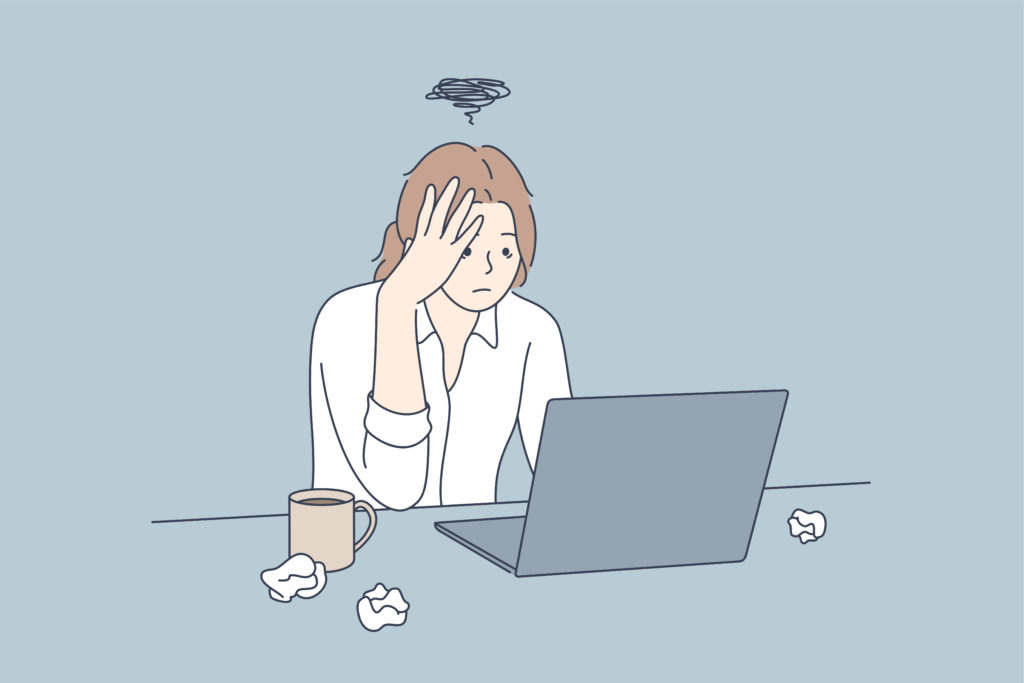
アドセンス狩りとは、他人のアドセンス広告を停止させる行為のことです。
アドセンス狩りの被害に遭うと、一定期間収益が止まってしまいます。
収益化の妨害やストレス発散などが目的で、アドセンス狩りが行われることが多いみたいですね。

アドセンス狩りの手口はおもに2つ
アドセンス狩りは、主に以下の2つの手口で行われます。
- 短時間で広告を大量クリック
- 違法サイトにコードを貼り付ける
最近では、アドセンス申請時に広告を表示するサイトを登録するので、他のサイトに広告コードを貼っても広告が表示されないように対策されています。
つまり、前者の対策をすればアドセンス狩りを回避することが可能です。
アドセンス狩りはAdSense Invalid Click Protectorで対策すればOK

アドセンス狩りは「AdSense Invalid Click Protector」プラグインで対策できます。
具体的な手順は以下の5つです。
アドセンス狩り対策の手順
- プラグインをインストールする
- AdSense Invalid Click Protector設定
- Code Snippetsをインストール
- ショートコードを作成
- アドセンス広告を貼る
10分ほどで完了するのでサクッと済ませてしまいましょう。
手順①:AdSense Invalid Click Protectorをインストールする
まずは「AdSense Invalid Click Protector」をインストールします。
『プラグイン』→『新規追加』で『AdSense Invalid Click Protector』を検索してインストールしてください。
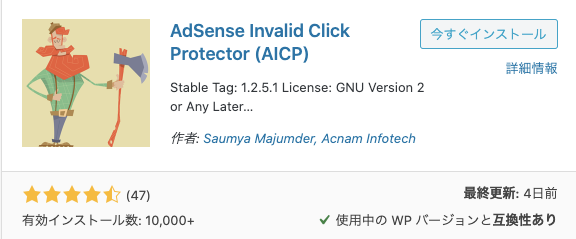
『プラグイン』→『新規追加』→『AdSense Invalid Click Protector』
インストールが完了したら『有効化』をクリック。
手順②:AdSense Invalid Click Protector設定
次に、プラグインの設定をします。
設定項目は7つありますが、変更するのは7つのうち上の3つだけでOKです。
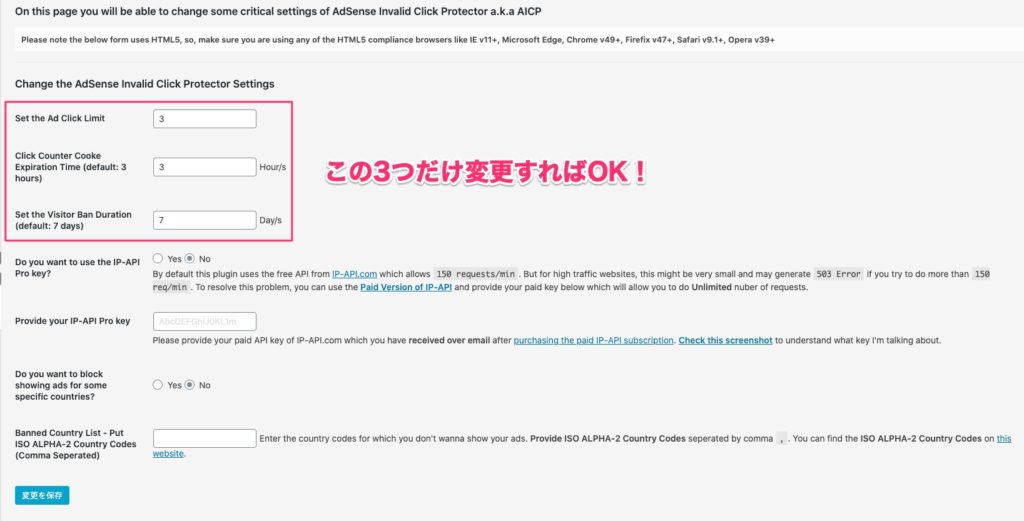
変更するのは上の3つだけでOK
上から順番に以下のとおり。
- Set the Ad Click Limit
→何回クリックまでOKか - Click Counter Cooke Expiration Time
→何時間以内に上の回数クリックしたら制限するか - Set the Visitor Ban Duration
→制限をかける日数
たとえば上から「3,5,7」と入力すると『5時間以内に3回より多くクリックすると7日広告を表示しない』設定となります。
好きなように設定して大丈夫ですが、迷うようであればデフォルトの状態でもOKです!

設定したら『変更を保存』をクリックして完了です。
手順③:Code Snippetsをインストール
次に「Code Snippets」でショートコードを作成します。
『プラグイン』→『新規追加』で『Code Snippets』をインストールしましょう。
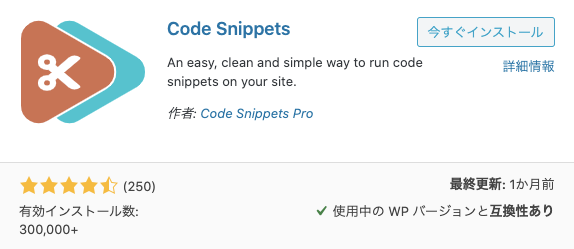
『Code Snippets』をインストール
インストールが完了したら『有効化』をクリックしてください。
手順④:ショートコードを作成する
それでは、セキュリティをかけたアドセンスコードを作っていきます。
まずは管理画面の左にある『はさみマーク(Snippets)』→『Add New』を選択します。
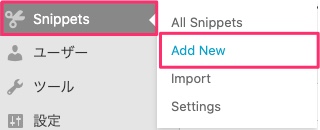
『はさみマーク(Snippets)』→『Add New』を選択
次に以下の2つを入力してください。
- タイトル:(例:アドセンス1)
- Code:下のコードをコピペする
Codeの部分に、以下の文字列をそのままコピペしてください。
function ad01Func() {
if( aicp_can_see_ads() ) {
$adCode = '
<div class="aicp">ここにアドセンスコードを貼り付ける</div>
'; return $adCode; } else { return '
<div class="error">広告の表示がブロックされています。</div>
'; } } add_shortcode('ad01', 'ad01Func');コピペすると下のようになります。
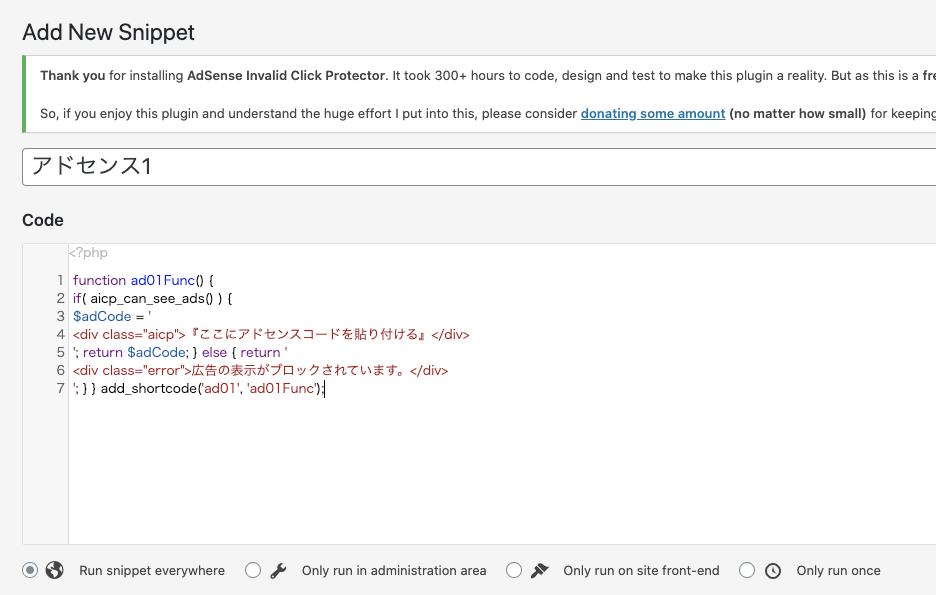
Codeとタイトルを入力
次に、<div class=”aicp”></div>の間に自分のアドセンスコードをコピペします。
アドセンスコードの取得方法
Googleアドセンスにアクセスして、『広告』→『広告ごとのユニット』→『コードを取得』をクリックしてください。
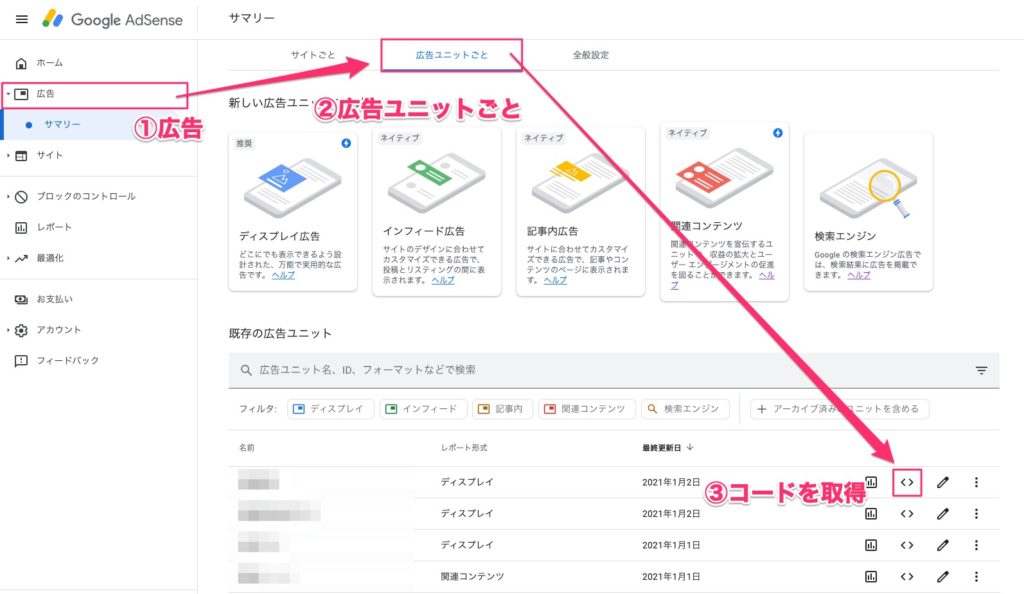
『広告』→『広告ごとのユニット』→『コードを取得』をクリック
左下にある『コードをコピー』をクリックしたら、先ほどの<div class=”aicp”></div>の間にコピペします。
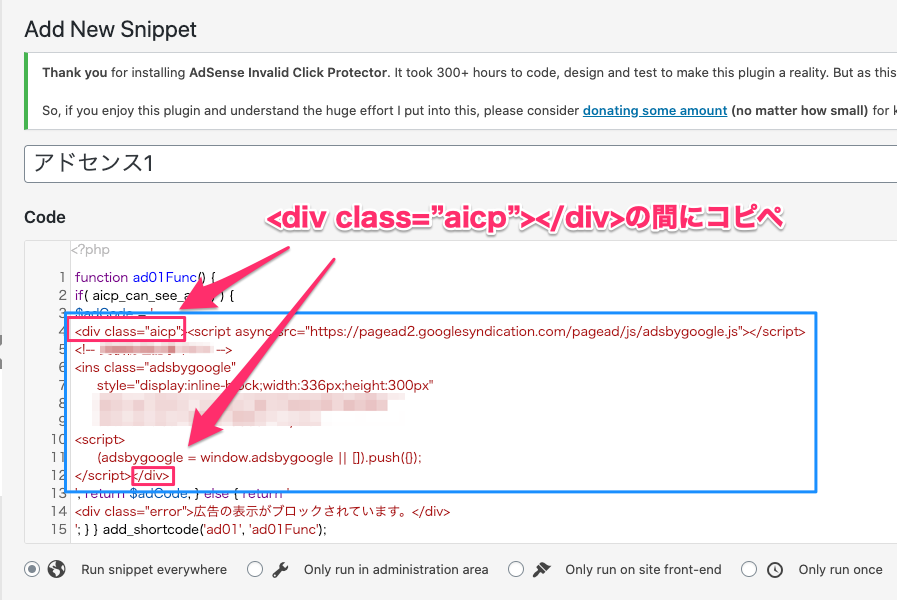
<div class=”aicp”></div>の間にコピペ
最後に『Save Changes and Activate』をクリックして完了です。
まだ広告を作成していない人はGoogleアドセンスの審査に合格するコツ10選【申請方法・アドセンスの貼り方アリ】を参考してみてください。
広告を複数使っている場合
たとえば、広告の配置場所によってコードを分けている人もいるかと思います。
その場合は、新たに『Add New』で同じようにタイトルとコードを入力して保存すればOKです。
ただし、以下の3箇所を変更してください!

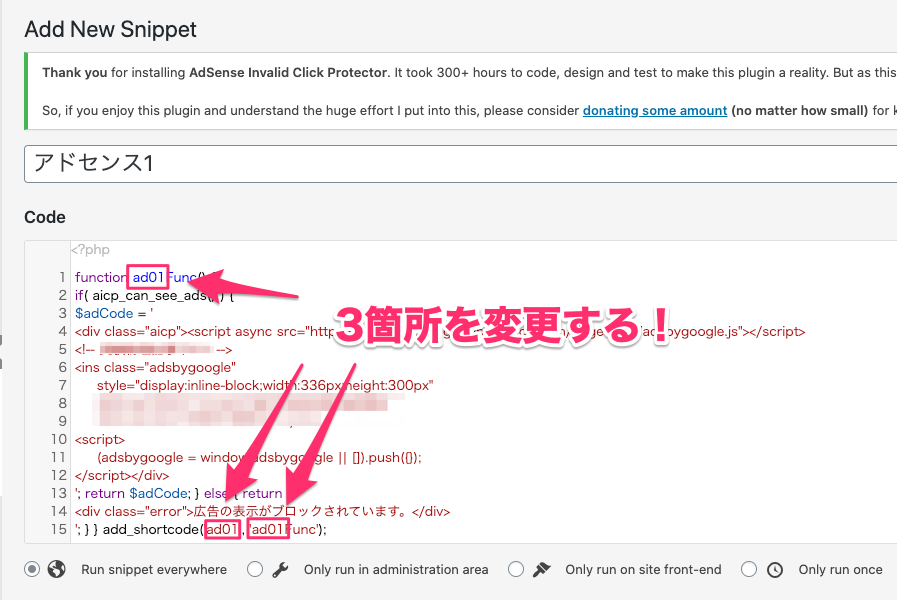
上の3箇所を変更する
たとえば、「ad03」のように3箇所すべての「数字」合わせればOKです。
この数字が、表示する広告のショートコードになります。
手順⑤:アドセンス広告を貼る
最後に、ショートコードを貼って広告を表示していきます。

プレビューで確認すると、広告が表示されていることが確認できます。
2つ以上コードを登録した人は、[ad数字]の「数字」の部分を変更しましょう。

ウィジェットにショートコードを貼る場合
ウィジェットを使って、広告を一括表示することもできます。
この方法だと、1記事ずつ広告を貼る必要がないのでかなりの時短になります。
当ブログで使用しているWordPressテーマ「AFFINGER」を使えば、広告の一括表示が可能です。
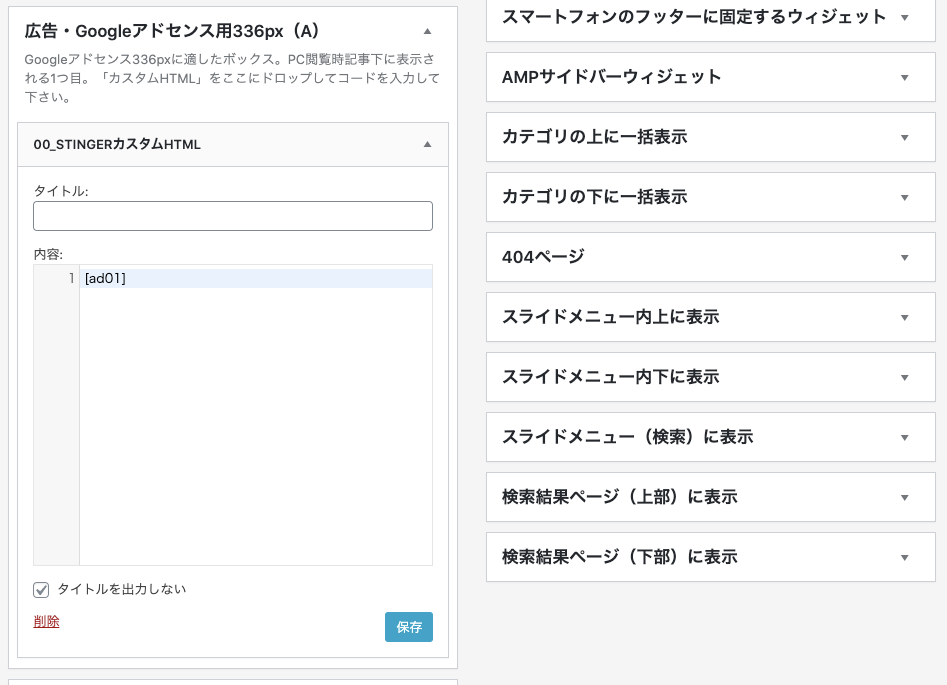
『外観』→『ウィジェット』→『自分の好きな場所にショートコードを貼る』
ウィジェットを使うことで、1記事ずつショートコードを貼る手間を省くことができますよ。
特典付きAFFINGERのレビューは、以下の記事で詳しく紹介しているのでテーマを迷っている人は参考にしてみてください。
関連記事【限定特典5つ】AFFINGER5の評判を徹底解説【後悔しないために押さえておくポイント3つ】
アドセンスが停止してしまう他の理由とは?

アドセンスが停止してしまう原因は、アドセンス狩りの他にもいくつかあります。
具体的には以下の3つですね。
広告が停止してしまう原因
- 自分でクリックする
- クリックを誘導する
- 収益をブログやTwitterに公開する
上から順番に解説します。
原因①:自分でクリックする
広告を自分でクリックすると、広告停止になります。
間違って1回くらいクリックしたくらいでは、広告停止になりませんが収益も反映されません。
自己クリックは何回もやると広告停止につながるので絶対にしないようにしましょう。
原因②:クリックを誘導する
クリックを誘導して、読者にクリックしてもらうのも広告停止になる可能性があります。
たとえば、以下のようなものは広告停止になる可能性が高いです。
- ファーストビューに広告を貼る
- 他のリンクの近くに広告を貼る
- 「クリックしてください」などの言葉の下に広告を貼る
いずれも自然なクリックにならないので、広告が停止する可能性があります。
適切な広告の貼り方はGoogleアドセンス合格後にやるべき3つのこと【広告の貼り方と収益化の方法を解説】で解説しているので参考にしてみてください。
原因③:収益をブログやTwitterに公開する
アドセンス収益は、Googleによって支払われた額は公開してもOKです。
これは、アドセンスの規約にもしっかり書いてあります。
お客様は、自らによる本サービスの利用によりもたらされた Google による支払総額を正確に開示することができます。
引用:AdSense オンライン利用規約(11条 秘密保持)
しかし、収益レポートに表示される金額は「見積り収益額」なので、公開すると利用規約に違反になるのです。
アカウントの [ホーム] ページには、次の情報が表示されます。
・見積もり収益額: アカウントでの最近の広告掲載に対する収益の見積もり額です。今日、昨日、今月(現時点まで)、先月について表示されます。
・残高: このセクションには 2 種類のレベルの収益が表示されます。
お支払い前の収益の現在の差引残高です。なお、この残高がそのままサイト運営者様に支払われるとは限りません。Google は、金額の差異の調整、無効な操作が原因で必要となる収益の調整、その他月末処理に伴う調整を必要に応じて実施する場合があります。こうした調整が行われると、支払われる金額が変化します。
引用:AdSenseヘルプ
つまり、銀行に振り込まれた収益以外は「確定収益額」とは呼べないので公開すると規約違反になります。
「うまい棒〇〇本分」や「一部をモザイクで隠す」などといった公開であれば大丈夫です!

うっかり収益を公開して「広告が停止してしまった」なんてことにならないように気をつけましょう。
アドセンス狩り対策をして収益を加速させよう!|まとめ

今回は、アドセンス狩り対策のやり方を解説しました。
手順が多く見えますが、10分くらいあれば終わるのでしっかり対策しておきましょう。
がっつり収益化したい場合は、AdSenseだけでは限界があります。
事実として、当ブログのAdSense収益は全体の1%ほどしかなくほとんどがASPによるアフィリエイト収益です。
実際に僕が登録しているASPは、以下の記事で紹介しているのでまだ登録していない場合はサクッと登録しておきましょう。
今回は以上です。
関連記事【厳選】登録しておくべきASPおすすめ11選【ブログでアフィリエイトをするなら必須です】